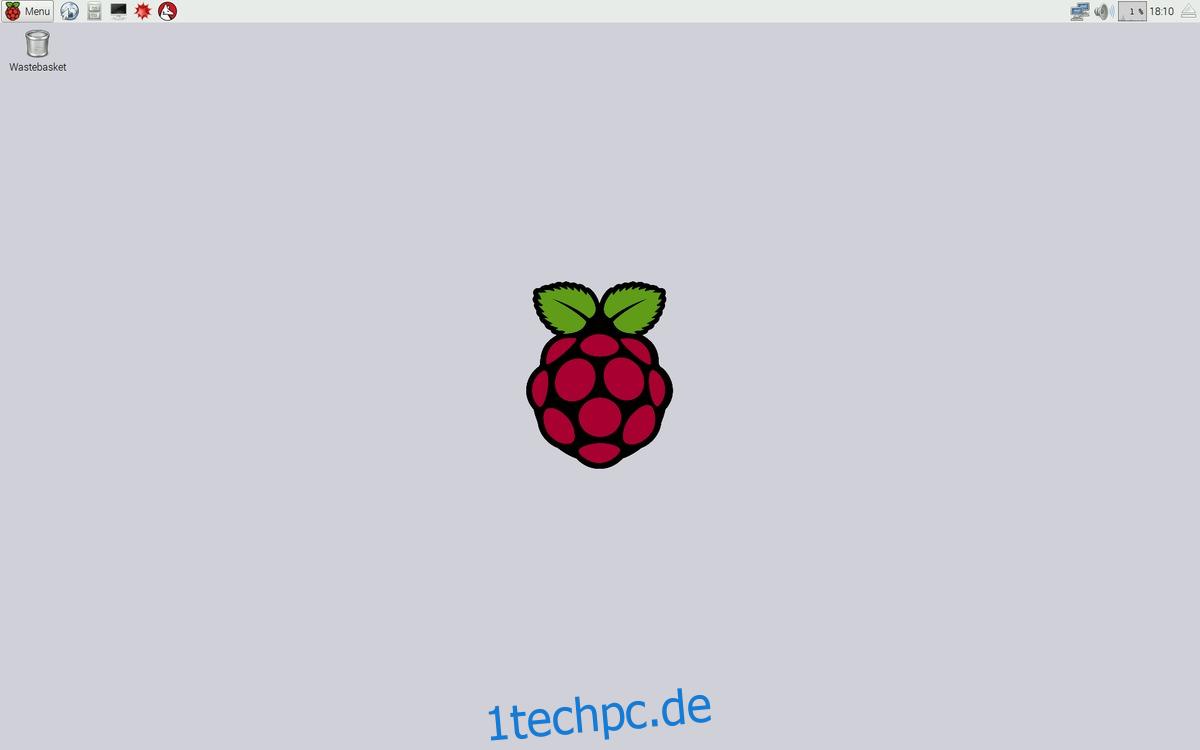Sie haben einen Raspberry Pi und wissen nicht, was Sie damit machen sollen? Erwägen Sie die Installation von Raspbian: dem Linux-Betriebssystem für Pi-Geräte mit einer Debian-Basis. Es ist das einzige Betriebssystem, das speziell für Pi-Geräte entwickelt wurde. In diesem Tutorial zeigen wir Ihnen, wie Sie Raspbian auf Raspberry Pi installieren und wie Sie dieses Gerät zum Laufen bringen. Wir gehen auch auf die richtigen Arten von SD-Karten ein, die Sie kaufen können, die besten Tools zum Extrahieren der Download-Dateien und vieles mehr!
Inhaltsverzeichnis
Anforderungen
Raspbian ist das offizielle Betriebssystem für alle Raspberry Pi-Geräte. Das bedeutet, wenn Sie The Pi 1,2,3 (und eines der dazwischen liegenden Geräte) besitzen, ist dieses Betriebssystem das beste, das Sie verwenden können. Es sollte beachtet werden, dass nicht jede SD-Karte/oder Micro-SD-Karte funktioniert. Wenn Sie neu in diesem Bereich sind, seien Sie vorsichtig. Kaufen Sie hochwertige Hochgeschwindigkeitskarten. Wenn Sie sich nicht sicher sind, sollten Sie etwas Ähnliches wie verwenden Samsung Evo, oder der PNY-Turbo.
Betriebssystemspezifische Anforderungen:
Raspbian ist keine ISO-Datei, da es darauf ausgelegt ist, auf entfernbarem Flash-Speicher zu laufen. Folglich müssen die Ersteller des Betriebssystems herunterladbare Dateien in einem Archivformat verteilen. Zum Entpacken des Archivs sind spezielle Tools erforderlich.
Mac
Erstellen des Raspbian SD-Images unter Mac OS? Verwenden Sie dieses Werkzeug.
Windows
Windows-Nutzer sollten die kostenlose nutzen 7-zip Werkzeug. Es unterstützt mehrere Archivformate.
Linux
Die meisten Desktop-Umgebungen (und Linux-Distributionen) enthalten hervorragende Archivierungstools. Diese Tools unterstützen mehrere Formate. Sie haben keine installiert? Versuchen Arche oder Aktenroller.
Raspbian zum Laufen bringen
Das Betriebssystem Raspbian ist in zwei Versionen erhältlich. Um die volle Erfahrung von Debian Stretch auf dem Pi zu erhalten, besuchen Sie diesen Link. Möchten Sie stattdessen eine leichtere, komprimiertere Version? Hol es dir hier.
Alternativ können Benutzer ihren bevorzugten Torrent-Client auf Raspian verweisen, da die Distributoren des Betriebssystems Torrent-Links für die anbieten regulär und leicht Versionen des Betriebssystems.
Wenn Sie bedenken, wie viel Bandbreite kostet, sollten Sie den Download über Torrent in Betracht ziehen (wenn Sie können).
Einrichten
Es gibt viele Möglichkeiten, eine SD-Karte zu flashen. Vielleicht ist der beste Weg (auf allen drei Betriebssystemen) die Verwendung von Etcher USB-Tool. Obwohl es hauptsächlich für USB verwendet wird, ist es ein gutes SD-Flashing-Tool. Laden Sie es herunter und öffnen Sie es.
Extrahieren Sie den Download von Raspbian auf Ihrem PC und verbinden Sie die SD-Karte mit Ihrem Computer. Klicken Sie auf die Schaltfläche „Bild auswählen“ und navigieren Sie zur .IMG-Datei von Raspbian auf Ihrem Computer. Wählen Sie als Nächstes die SD-Karte aus, die mit Etcher verwendet werden soll.
Klicken Sie zuletzt auf „Flash!“ Schaltfläche, um den Vorgang zu starten. Denken Sie daran, dass Raspbian groß ist, daher kann es einige Zeit dauern. Seien Sie geduldig und schalten Sie Ihren PC nicht aus und ziehen Sie die SD-Karte nicht heraus.
Raspbian installieren
Beim ersten Booten mit Raspbian wird das Installationstool geladen. Es ist eine nummerierte Liste mit vielen verschiedenen Operationen. Benutzer können das Hauptbetriebssystem mit nur wenigen Schritten erhalten. Folgen Sie nicht jedem einzelnen Schritt in der Liste, es sei denn, Sie sind ein fortgeschrittener Benutzer, und verstehen Sie, was alles bedeutet.
Schritt 1: Wählen Sie die Option „Dateisystem erweitern“. Mit dieser Option kann das Betriebssystem auf die volle Größe der SD-Karte erweitert werden.
Schritt 2: Wählen Sie „Start auf Desktop aktivieren“. Diese Funktion ist entscheidend, insbesondere für diejenigen, die neu bei Debian und Linux sind.
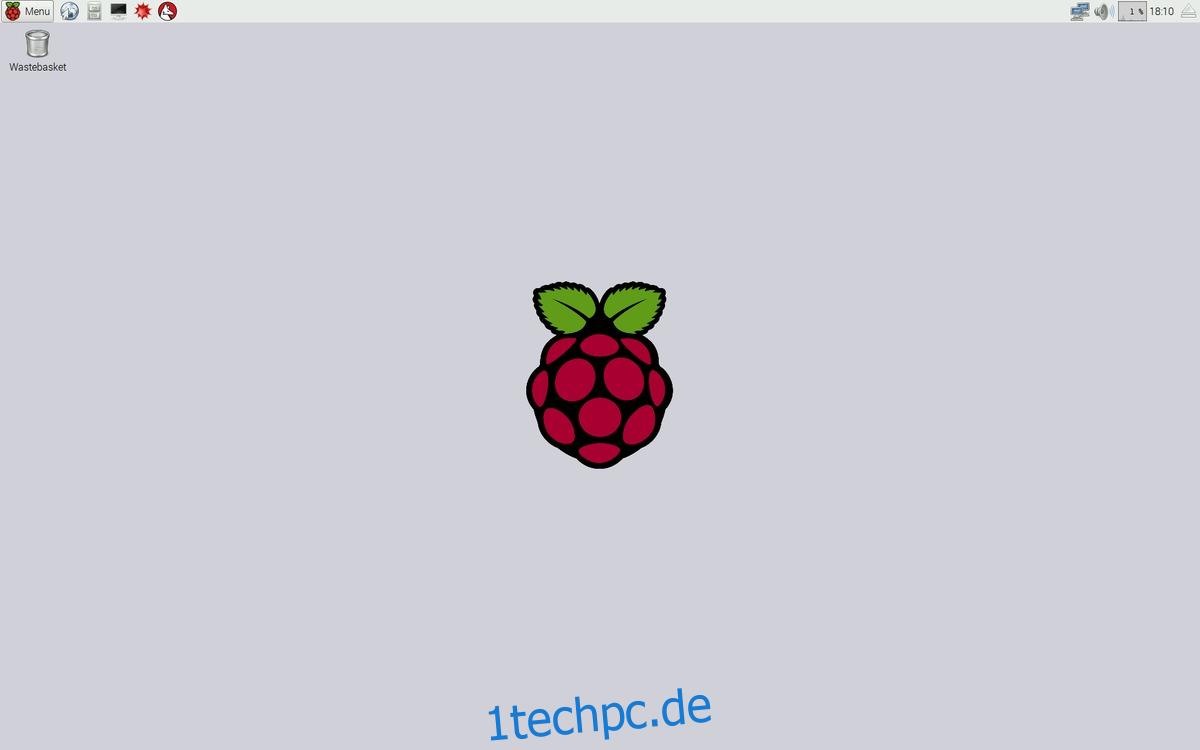
Wenn Sie es einschalten, wird Raspbian nicht auf einem leeren Terminal gestartet, sondern das Betriebssystem öffnet sich direkt in einer verwendbaren Desktop-Umgebung.
Schritt 3: Alle wichtigen Schritte sind abgeschlossen und Raspbian ist auf dem Rechner installiert. Gehen Sie zum Ende der Installationsliste und wählen Sie „Fertig stellen“.
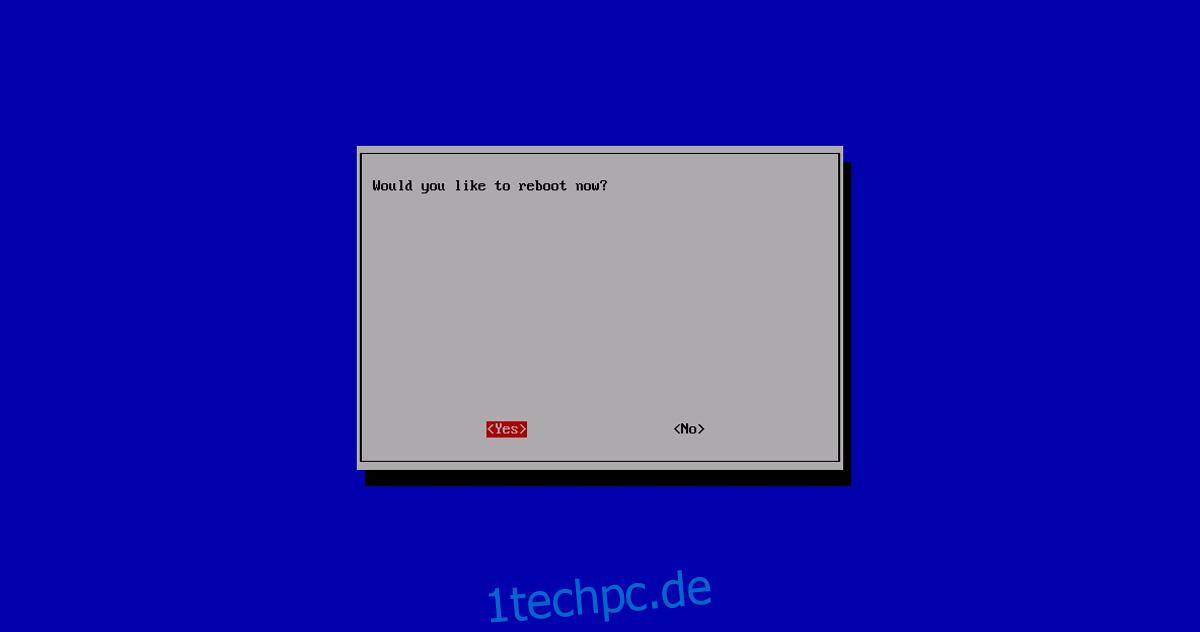
Der Pi wird automatisch in der neuen Installation neu gestartet.
Hinweis: Raspbian wird im Offline-Zustand auf dem System installiert. Daher können Aktualisierungen anstehen. Installieren Sie Updates auf Ihrem Pi über das Terminal mit dem Update-Befehl.
sudo rpi-update
Aufgrund der Geschwindigkeit des Geräts kann die Aktualisierung des Betriebssystems etwas Zeit in Anspruch nehmen. Lassen Sie das Terminalfenster seine Sache machen, und nach einer Weile wird alles aktualisiert. Der Update-Vorgang ist abgeschlossen, wenn das Terminal wieder nutzbar ist. Denken Sie daran, jede Woche nach Updates zu suchen.
Raspbian-Benutzertipps
Raspbian ist ein Betriebssystem, das auf einem Bastlerboard läuft. Das heißt, es ist keine Hobby-Distribution. Tatsächlich ist es so ziemlich nur Debian Linux auf einer SD-Karte.
Zunächst als Raspbian-Benutzer Erstellen Sie ein Konto im Forum, und besuchen Sie es regelmäßig. Diese Foren bieten Unterstützung für neue Benutzer. Schauen Sie sich außerdem deren an IRC-Raum. Dies ist eine weitere Möglichkeit, um Hilfe zu bitten, wenn Sie sie brauchen. Lesen Sie abschließend die Raspbian-Blog. Dies ist eine großartige Ressource, die Sie verwenden können, um sich über die neuesten Nachrichten zum Betriebssystem, Funktionsankündigungen und mehr auf dem Laufenden zu halten.
Fazit
Debian ist unglaublich vielseitig, daher ist es keine Überraschung, dass es so gut auf die Gerätefamilie Raspberry Pi passt. Wenn Sie neu in der Welt des Hobby-Board-Computing sind, ist dieses Betriebssystem eines der besten.